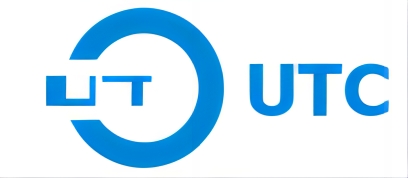Introduzione
La rimozione della barra spaziatrice da una tastiera a membrana può essere un'abilità pratica per chiunque voglia mantenere una tastiera pulita e funzionale. Sia che si tratti di una barra spaziatrice appiccicosa o poco reattiva, sia che si tratti semplicemente di una pulizia regolare, capire il modo corretto di rimuovere la barra spaziatrice può evitare di danneggiare sia il tasto che la tastiera. Le tastiere a membrana sono diverse da quelle meccaniche e gli strati delicati sotto i tasti richiedono una cura particolare. Questa guida vi guiderà attraverso il processo, aiutandovi a rimuovere la barra spaziatrice in modo sicuro e a risolvere i problemi più comuni.

Strumenti necessari per rimuovere la barra spaziatrice
Prima di iniziare, è essenziale disporre degli strumenti giusti per rendere più agevole il processo di rimozione e prevenire danni accidentali. Ecco un elenco degli strumenti consigliati:
- Cacciavite: Alcune tastiere sono dotate di viti che potrebbero dover essere rimosse per accedere ai componenti interni. Assicurarsi che corrispondano al tipo di vite della tastiera.
- Utensile a testa piatta o in plastica per fare leva: Questi strumenti sono ideali per sollevare delicatamente la barra spaziatrice senza danneggiare i tasti circostanti o la superficie della tastiera.
Guida passo per passo alla rimozione della barra spaziatrice da un computer. Tastiera a membrana
A. Scollegamento della tastiera dal computer
Iniziate a scollegare la tastiera dal computer per evitare problemi elettrici. Se si utilizza un computer portatile con tastiera incorporata, si consiglia di spegnerlo o di disabilitare la tastiera attraverso le impostazioni di sistema.
B. Rimozione del copritasto
Con la testa piatta o l'attrezzo di plastica per fare leva, posizionarlo sotto un angolo della barra spaziatrice e sollevarlo delicatamente. Procedere lungo i bordi del copritastiera, esercitando una pressione uniforme per evitare di danneggiare lo strato di membrana sottostante. La barra spaziatrice di una tastiera a membrana è spesso fissata da clip, quindi la pazienza è fondamentale.
C. Rimozione del meccanismo della barra spaziatrice
Una volta tolto il copritastiera, è possibile che sotto di esso si trovino uno stabilizzatore o altri meccanismi. Se necessario, staccare con cautela queste parti, prendendo nota di come sono posizionate per facilitarne il riassemblaggio. Alcune tastiere a membrana possono avere piccole barre o clip metalliche che stabilizzano la barra spaziatrice, garantendo una sensazione uniforme quando viene premuta.
D. Pulizia dei tasti e della superficie della tastiera
Dopo aver rimosso il copritastiera e il meccanismo, è possibile pulire la polvere o i detriti accumulati. È possibile utilizzare una spazzola morbida o aria compressa per eliminare le particelle, seguita da un panno in microfibra umido per una pulizia più approfondita. Evitare l'uso di prodotti chimici aggressivi, che potrebbero danneggiare i materiali plastici della tastiera a membrana.
E. Riassemblaggio della barra spaziatrice
Una volta pulita, iniziare a riassemblare la barra spaziatrice. Iniziare a rimontare gli stabilizzatori o le barre, assicurandosi che siano saldamente in posizione. Allineare la barra spaziatrice alla sua posizione originale e premere delicatamente ma con decisione finché non si sente che scatta in posizione. Ricollegare la tastiera al computer o riattivarla se fa parte di un portatile e verificare la reattività della barra spaziatrice.
Risoluzione dei problemi più comuni durante la rimozione della barra spaziatrice
La rimozione della barra spaziatrice da una tastiera a membrana è solitamente semplice, ma possono verificarsi dei problemi. Ecco le soluzioni ad alcuni problemi comuni:
A. La barra spaziatrice non si stacca senza problemi
Se la barra spaziatrice resiste alla rimozione, verificare la presenza di viti o chiavistelli nascosti. L'applicazione di una forza eccessiva può danneggiare il tasto, quindi provare a utilizzare uno strumento di plastica per distribuire la pressione in modo uniforme.
B. Danneggiamento del meccanismo della barra spaziatrice
Se si danneggiano accidentalmente lo stabilizzatore o le clip, il funzionamento della barra spaziatrice può essere compromesso. Le parti di ricambio possono essere disponibili presso il produttore della tastiera o, se il danno è grave, si possono utilizzare kit di ricambio di terze parti.
C. La tastiera non funziona dopo il rimontaggio
Se la tastiera non funziona dopo il rimontaggio, verificare che tutti i componenti siano fissati saldamente e che la tastiera sia collegata o abilitata. Per le tastiere esterne, provare una porta USB diversa o riavviare il computer per assicurarsi che riconosca la tastiera.
Domande frequenti (FAQ)
A. È possibile rimuovere la barra spaziatrice senza danneggiare la tastiera?
Sì, con una manipolazione attenta e gli strumenti giusti, è possibile rimuovere la barra spaziatrice in modo sicuro senza danneggiare la tastiera. Seguendo la guida passo-passo riportata sopra è possibile ridurre al minimo i rischi.
B. Con quale frequenza devo pulire la tastiera a membrana?
Per ottenere prestazioni ottimali, pulire la tastiera a membrana ogni pochi mesi o ogni volta che si nota un accumulo di polvere o sporco. Gli utenti frequenti o quelli che hanno animali domestici possono trarre vantaggio da una pulizia più frequente.
C. È possibile utilizzare lo stesso metodo per rimuovere altre chiavi?
Il metodo di rimozione degli altri tasti è simile, ma si tenga presente che la barra spaziatrice è dotata di stabilizzatori aggiuntivi che rendono l'operazione leggermente più complessa. I tasti più piccoli possono essere rimossi più facilmente, ma devono comunque essere maneggiati con cura per evitare di danneggiare la membrana.
Conclusione
Mantenere una tastiera pulita e funzionale è fondamentale per una digitazione efficace e per la salute generale del computer. Una barra spaziatrice appiccicosa o poco reattiva può interrompere il flusso di lavoro, ma con i passaggi indicati è possibile rimuovere, pulire e riassemblare facilmente la barra spaziatrice della tastiera a membrana. Ricordate di maneggiare tutti i componenti con delicatezza e di mantenere una routine di pulizia costante per evitare problemi futuri. Seguendo questi suggerimenti, si otterrà un'esperienza di tastiera più fluida e duratura.